留作参考
环境
VMware WorkStation 16 Pro
Ubuntu20.04
准备工作
1、确保虚拟机有网络连接
虚拟机没有网络图标的解决方案:
终端输入以下指令
sudo service network-manager stop
sudo rm /var/lib/NetworkManager/NetworkManager.state
sudo service network-manager start如果没有解决,重启可以解决98%的问题;如果重启没有解决,那么重装VMware WorkStation可以解决剩下的其中1%的问题;如果还没有解决,有可能是之前装过VM,然后再次按装的注册表问题。
2、关闭虚拟机
开始扩容
分配物理磁盘
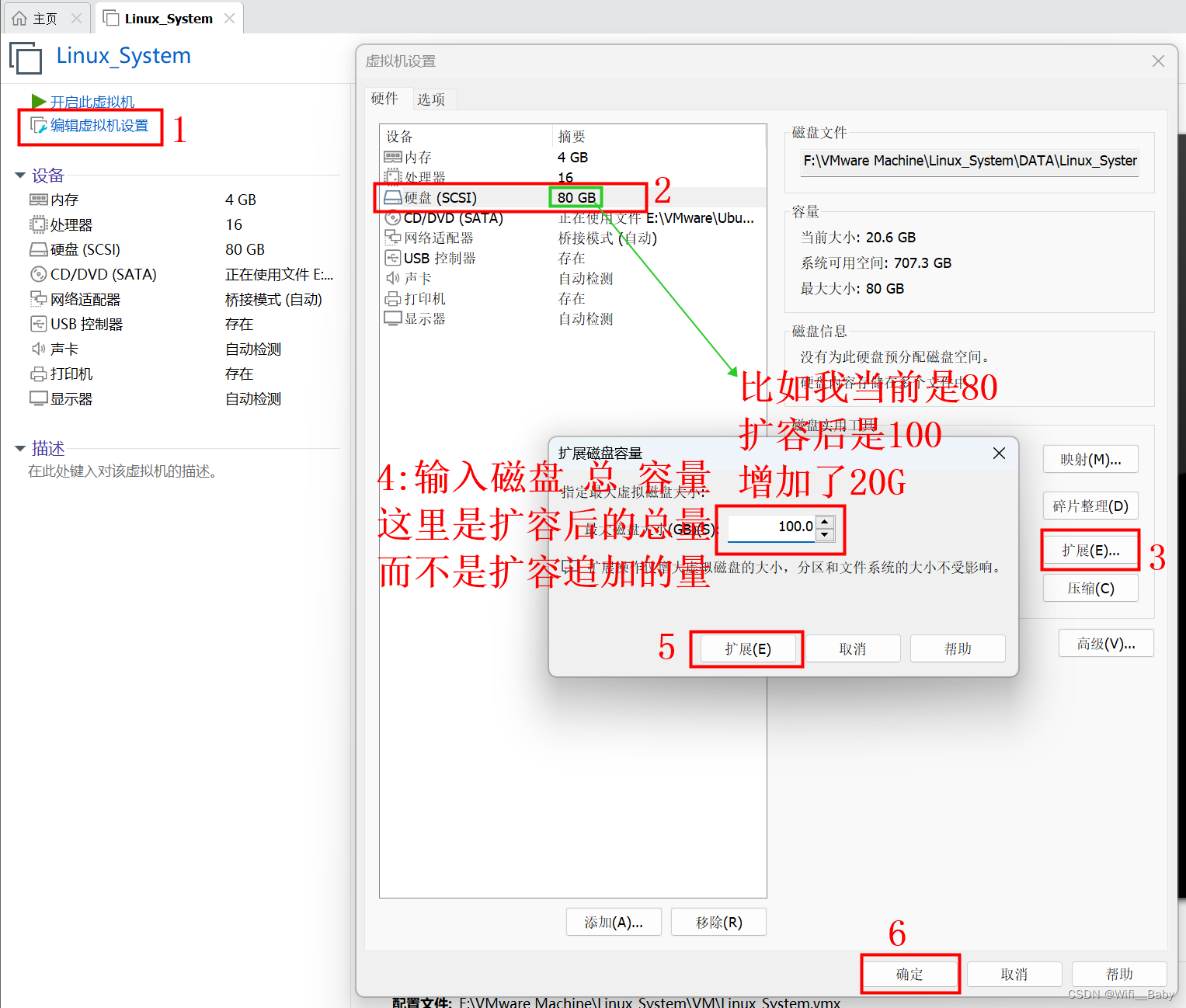
虚拟机开机
安装分区管理工具
sudo apt install gparted启动分区管理工具
sudo gparted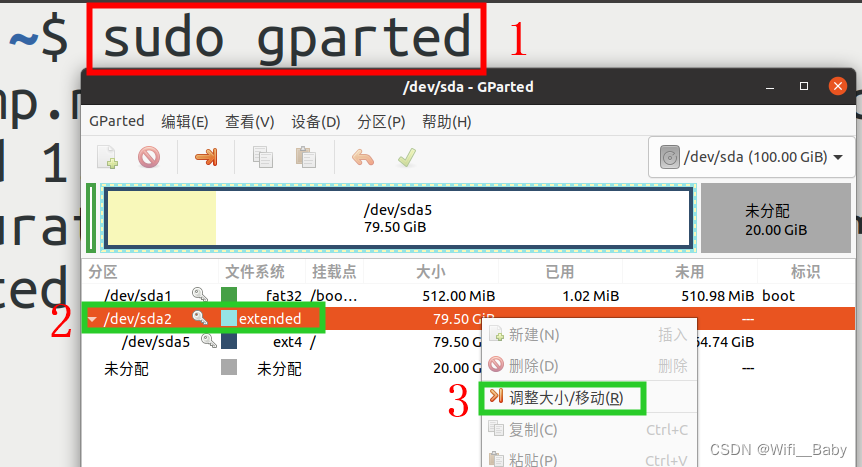
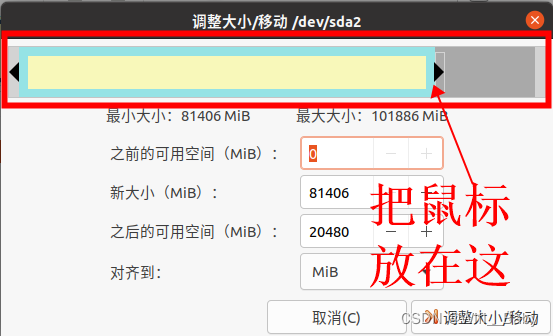
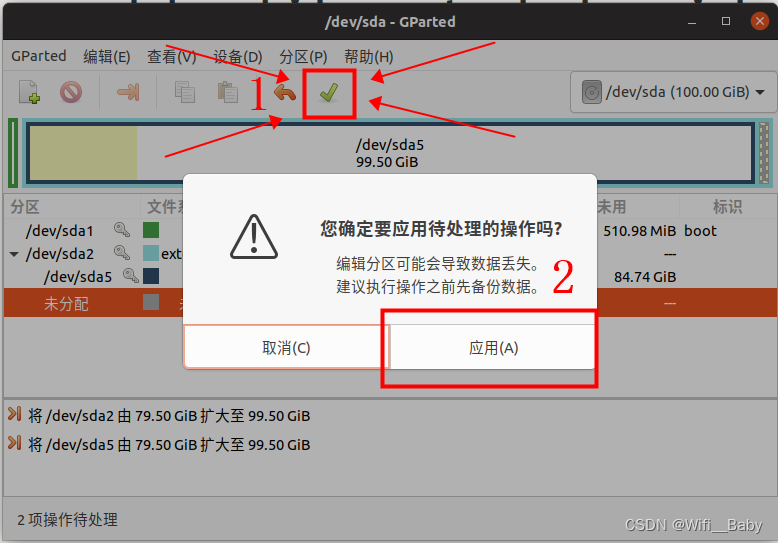
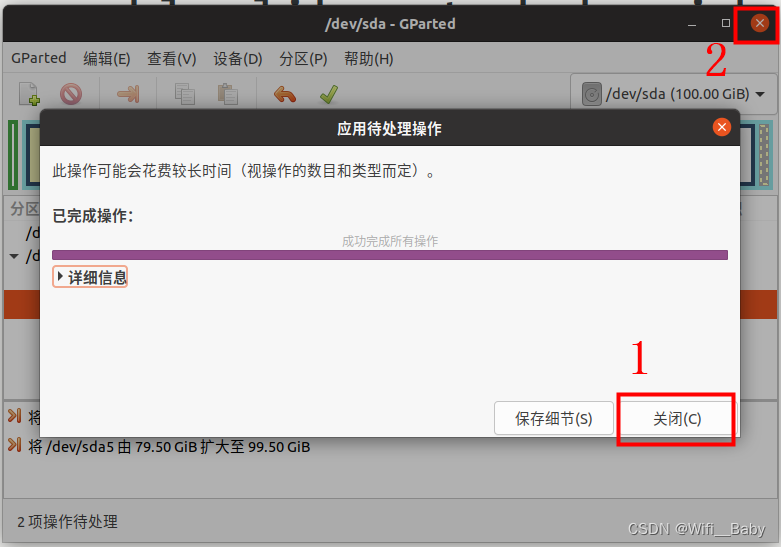
查看扩容结果
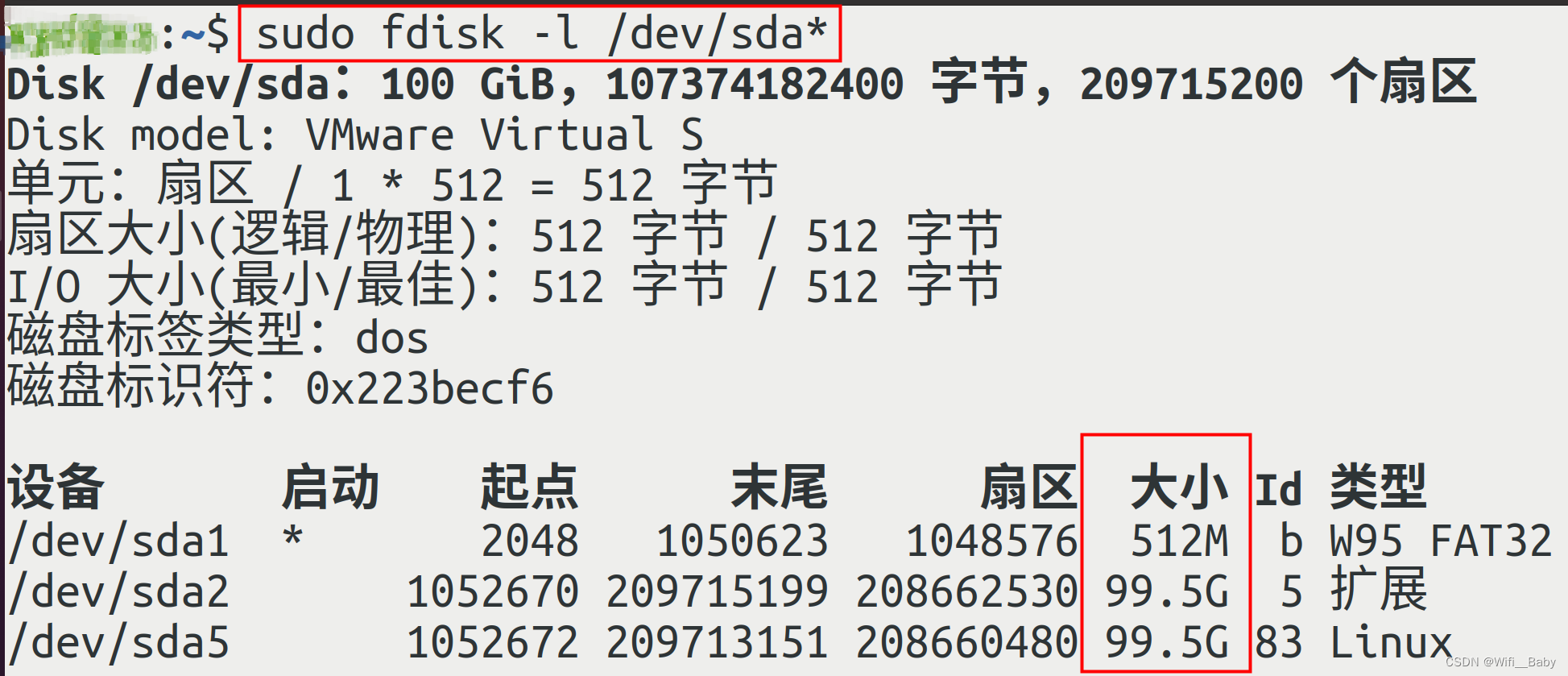





















 5554
5554











 被折叠的 条评论
为什么被折叠?
被折叠的 条评论
为什么被折叠?








